Ce guide vous aide à comprendre et à déployer la solution de démarrage rapide d'une application Web à trois niveaux, qui montre comment déployer rapidement une pile d'applications Web à plusieurs niveaux sur Google Cloud.
La solution d'applications Web à trois niveaux déploie une application de suivi des tâches dansGoogle Cloud. L'application possède une interface Web et une couche API au niveau intermédiaire. L'interface et la couche API sont des applications conteneurisées déployées en tant que services sans serveur. Le backend est une base de données SQL. La solution inclut également un cache en mémoire permettant de diffuser les données fréquemment consultées. Chaque niveau de cette solution est indépendant. Vous pouvez développer, mettre à jour et faire évoluer un niveau sans affecter les autres. Cette architecture permet de développer et de diffuser des applications de manière efficace.
Ce guide est destiné aux développeurs qui savent comment déployer des piles d'applications à plusieurs niveaux. Nous partons du principe que vous connaissez les concepts de base du cloud, mais pas nécessairement Google Cloud. Des connaissances sur Terraform sont utiles.
Produits utilisés
La solution utilise les produits Google Cloud suivants:
- Cloud Run : service entièrement géré qui vous permet de créer et de déployer des applications conteneurisées sans serveur. Google Cloud gère l'ajustement et d'autres tâches d'infrastructure afin que vous puissiez vous concentrer sur la logique métier de votre code.
- Cloud SQL: base de données MySQL ou PostgreSQL entièrement gérée dans Google Cloud.
- Memorystore pour Redis : service permettant la mise en cache des applications à l'aide d'un service en mémoire évolutif, sécurisé et à disponibilité élevée pour Redis et Memcached.
- Réseau cloud privé virtuel (VPC) : réseau virtuel mondial qui couvre toutes les régions Google Cloud et qui vous permet d'interconnecter vos ressources cloud.
Pour en savoir plus sur la configuration de ces produits et leur interaction, consultez la section suivante.
Architecture
L'exemple d'application déployé par la solution d'applications Web à trois niveaux est une application de suivi des tâches pour laquelle le code existe déjà. Le schéma suivant montre l'architecture de l'infrastructure déployée par la solution :
Les sous-sections suivantes décrivent le flux de requêtes et la configuration des ressourcesGoogle Cloud présentées dans le schéma.
Processus de requête
Voici le flux de traitement des requêtes de l'application de suivi des tâches déployée par cette solution. Les étapes du flux sont numérotées comme indiqué dans le schéma de l'architecture précédente.
- Une interface Web reçoit les requêtes des clients vers l'application de suivi des tâches. Il s'agit d'un service Cloud Run qui affiche un client HTML dans le navigateur de l'utilisateur.
- L'interface envoie des requêtes à une couche API, qui est également déployée en tant que service Cloud Run.
- Les données fréquemment lues sont mises en cache et diffusées à partir d'une instance Memorystore pour Redis.
- Les requêtes qui ne peuvent pas être diffusées à partir du cache Redis en mémoire sont envoyées par la couche API à une base de données Cloud SQL.
Configuration des ressources
Cette section décrit la configuration des ressources Cloud Run, Memorystore, Cloud SQL et de mise en réseau déployées par la solution. Si vous connaissez le langage de configuration Terraform, vous pouvez modifier certains de ces paramètres, comme décrit plus loin dans ce guide.
Pour afficher les paramètres de configuration, cliquez sur les sous-sections suivantes :
Services Cloud Run
| Paramètre | Paramètre préconfiguré |
|---|---|
| Capacité de calcul par instance de conteneur | 1 vCPU, 512 Mio de mémoire |
| Plage d'autoscaling (nombre d'instances de conteneur) | Interface : 0-8 Couche API :0-8 |
Instance Memorystore pour Redis
| Paramètre | Paramètre préconfiguré |
|---|---|
| Version Redis | Version 6.x |
| Niveau de service | Standard, pas de haute disponibilité (HA) |
| Mémoire | 1 Go |
| Chiffrement des données | Au repos: Google-owned and Google-managed encryption key En transit : non chiffré |
Base de données Cloud SQL
| Paramètre | Paramètre préconfiguré |
|---|---|
| Version de la base de données | PostgreSQL 14 ou MySQL 8.0 |
| Type de machine | db-g1-small : 1 vCPU, 1,7 Go de mémoire |
| Qui peut en bénéficier ? | Zone unique |
| Stockage | SSD de 10 Go avec autoscaling activé |
Ressources sur la mise en réseau
L'instance Cloud SQL est associée à un réseau VPC créé par le client et possède une adresse IP interne.
L'accès au VPC sans serveur assure la connectivité de l'instance Cloud Run qui héberge la couche API à l'instance Cloud SQL. Les requêtes du service Cloud Run vers l'instance Cloud SQL utilisent le DNS interne et des adresses IP internes. Le trafic de réponse utilise également le réseau interne. En d'autres termes, le trafic entre l'application et la base de données n'est pas exposé à Internet. En outre, le trafic via l'accès au VPC sans serveur peut présenter une latence inférieure à celle du trafic qui passe par Internet.
La connectivité entre l'instance Memorystore et la base de données Cloud SQL passe par une connexion par appairage direct.
Coût
Pour obtenir une estimation du coût des Google Cloud ressources utilisées par la solution d'application Web à trois niveaux, consultez l'estimation précalculée dans le Google Cloud simulateur de prix.
Utilisez l'estimation comme point de départ pour calculer le coût de votre déploiement. Vous pouvez modifier l'estimation afin qu'elle reflète les modifications de configuration que vous prévoyez d'apporter aux ressources utilisées dans la solution.
L'estimation précalculée est basée sur des hypothèses pour certains facteurs, y compris les suivants :
- Emplacements Google Cloud où les ressources sont déployées.
- La durée d'utilisation des ressources.
Avant de commencer
Pour déployer cette solution, vous devez d'abord disposer d'un projet Google Cloud et de certaines autorisations IAM.
Créer ou choisir un projet Google Cloud
Lors du déploiement de la solution, vous devez choisir le projet Google Cloud dans lequel les ressources vont être déployées. Vous pouvez créer un projet ou utiliser un projet existant pour le déploiement.
Si vous souhaitez créer un projet, faites-le avant de commencer le déploiement. L'utilisation d'un nouveau projet permet d'éviter les conflits avec les ressources précédemment provisionnées, telles que les ressources utilisées pour les charges de travail de production.
Pour créer un projet, procédez comme suit :
-
In the Google Cloud console, go to the project selector page.
-
Click Create project.
-
Name your project. Make a note of your generated project ID.
-
Edit the other fields as needed.
-
Click Create.
Obtenir les autorisations IAM requises
Pour démarrer le processus de déploiement, vous devez disposer des autorisations IAM (Identity and Access Management) répertoriées dans le tableau suivant.
Si vous avez créé un projet pour cette solution, vous disposez du rôle de base roles/owner dans ce projet et de toutes les autorisations nécessaires. Si vous ne disposez pas du rôle roles/owner, demandez à votre administrateur de vous accorder ces autorisations (ou des rôles qui les incluent).
| Autorisation IAM requise | Rôle prédéfini incluant les autorisations requises |
|---|---|
|
Administrateur Service Usage ( roles/serviceusage.serviceUsageAdmin) |
|
Administrateur de compte de service ( roles/iam.serviceAccountAdmin) |
|
Administrateur de projet IAM ( roles/resourcemanager.projectIamAdmin) |
config.deployments.createconfig.deployments.list |
Administrateur Cloud Infrastructure Manager ( roles/config.admin) |
iam.serviceAccount.actAs |
Utilisateur du compte de service ( roles/iam.serviceAccountUser) |
À propos des autorisations temporaires du compte de service
Si vous démarrez le processus de déploiement via la console, Google crée un compte de service pour déployer la solution en votre nom (et pour supprimer le déploiement ultérieurement si vous le souhaitez). Certaines autorisations IAM sont attribuées temporairement à ce compte de service. En d'autres termes, les autorisations sont révoquées automatiquement une fois les opérations de déploiement et de suppression de la solution terminées. Nous vous recommandons de supprimer le compte de service après avoir supprimé le déploiement, comme décrit plus loin dans ce guide.
Afficher les rôles attribués au compte de service
Ces rôles sont listés ici si un administrateur de votre projet ou de votre organisation Google Cloud a besoin de ces informations.
roles/artifactregistry.adminroles/cloudsql.adminroles/compute.networkAdminroles/iam.serviceAccountAdminroles/iam.serviceAccountUserroles/redis.adminroles/resourcemanager.projectIamAdminroles/run.adminroles/servicenetworking.serviceAgentroles/serviceusage.serviceUsageViewerroles/vpcaccess.admin
Déployer la solution
Pour vous aider à déployer cette solution avec un minimum d'efforts, une configuration Terraform est fournie dans GitHub. La configuration Terraform définit toutes les ressourcesGoogle Cloud requises pour la solution.
Vous pouvez déployer la solution en utilisant l'une des méthodes suivantes :
Via la console : utilisez cette méthode si vous souhaitez essayer la solution avec la configuration par défaut et voir comment elle fonctionne. Cloud Build déploie toutes les ressources requises pour la solution. Lorsque vous n'avez plus besoin de la solution déployée, vous pouvez la supprimer via la console. Toutes les ressources que vous créez après le déploiement de la solution devront peut-être être supprimées séparément.
Pour utiliser cette méthode de déploiement, suivez les instructions de la section Déployer via la console.
À l'aide de la CLI Terraform : utilisez cette méthode si vous souhaitez personnaliser la solution, ou automatiser le provisionnement et la gestion des ressources à l'aide de l'approche Infrastructure as Code (IaC). Téléchargez la configuration Terraform depuis GitHub, personnalisez éventuellement le code si nécessaire et déployez la solution à l'aide de la CLI Terraform. Après avoir déployé la solution, vous pouvez continuer à la gérer à l'aide de Terraform.
Pour utiliser cette méthode de déploiement, suivez les instructions de la section Déployer à l'aide de la CLI Terraform.
Déployer via la console
Pour déployer la solution préconfigurée, suivez la procédure suivante.
Dans le Google Cloud catalogue de solutions Jump Start, accédez à la solution Application Web à trois niveaux.
Examinez les informations fournies sur la page, telles que l'estimation du coût de la solution et le temps de déploiement estimé.
Lorsque vous êtes prêt à déployer la solution, cliquez sur Déployer.
Un volet de configuration détaillé s'affiche.
Effectuez les étapes décrites dans le volet de configuration.
Notez le nom que vous saisissez pour le déploiement. Ce nom sera requis ultérieurement lorsque vous supprimerez le déploiement.
Lorsque vous cliquez sur Déployer, la page Déploiements de solutions s'affiche. Le champ État de cette page indique En cours de déploiement.
Attendez que la solution soit déployée.
Si le déploiement échoue, le champ État indique Échec. Vous pouvez utiliser le journal Cloud Build pour diagnostiquer les erreurs. Pour en savoir plus, consultez la section Erreurs lors du déploiement via la console.
Une fois le déploiement terminé, le champ État indique Déployé.
Pour afficher et utiliser l'application de suivi des tâches déployée par cette solution, cliquez sur le menu Actions sur la page Déploiements de solutions, puis sélectionnez Afficher l'application Web.
La page Web d'interface de l'application de suivi des tâches s'affiche dans un nouvel onglet du navigateur.
Pour afficher les Google Cloud ressources déployées et leur configuration, effectuez une visite guidée interactive.
Lorsque vous n'avez plus besoin de la solution, vous pouvez supprimer le déploiement pour éviter de continuer à payer des frais pour les ressources Google Cloud . Pour en savoir plus, consultez la section Supprimer le déploiement.
Déployer via la CLI Terraform
Cette section explique comment personnaliser la solution, ou automatiser son provisionnement et sa gestion à l'aide de la CLI Terraform. Les solutions que vous déployez à l'aide de la CLI Terraform ne s'affichent pas sur la page Déploiements de solutions de la console Google Cloud.
Configurer le client Terraform
Vous pouvez exécuter Terraform dans Cloud Shell ou sur votre hôte local. Ce guide explique comment exécuter Terraform dans Cloud Shell, où Terraform est préinstallé et configuré pour s'authentifier auprès de Google Cloud.
Le code Terraform de cette solution est disponible dans un dépôt GitHub.
Clonez le dépôt GitHub dans Cloud Shell.
Une invite s'affiche pour confirmer le téléchargement du dépôt GitHub dans Cloud Shell.
Cliquez sur Confirmer.
Cloud Shell est lancé dans un onglet de navigateur distinct, et le code Terraform est téléchargé dans le répertoire
$HOME/cloudshell_opende votre environnement Cloud Shell.Dans Cloud Shell, vérifiez si le répertoire de travail actuel est
$HOME/cloudshell_open/terraform-google-three-tier-web-app/. Il s'agit du répertoire qui contient les fichiers de configuration Terraform pour la solution. Si vous devez accéder à ce répertoire, exécutez la commande suivante :cd $HOME/cloudshell_open/terraform-google-three-tier-web-app/Initialisez Terraform à l'aide de la commande suivante :
terraform initAttendez que le message suivant s'affiche :
Terraform has been successfully initialized!
Configurer les variables Terraform
Le code Terraform que vous avez téléchargé comprend des variables que vous pouvez utiliser pour personnaliser le déploiement en fonction de vos besoins. Par exemple, vous pouvez spécifier le projet Google Cloud et la région dans laquelle vous souhaitez déployer la solution.
Assurez-vous que le répertoire de travail actuel est
$HOME/cloudshell_open/terraform-google-three-tier-web-app/. Si ce n'est pas le cas, accédez à ce répertoire :Dans le même répertoire, créez un fichier texte nommé
terraform.tfvars.Dans le fichier
terraform.tfvars, copiez l'extrait de code suivant et définissez les valeurs des variables requises.- Suivez les instructions fournies en tant que commentaires dans l'extrait de code.
- Cet extrait de code n'inclut que les variables pour lesquelles vous devez définir des valeurs. La configuration Terraform inclut d'autres variables ayant des valeurs par défaut. Pour examiner toutes les variables et les valeurs par défaut, consultez le fichier
variables.tfdisponible dans le répertoire$HOME/cloudshell_open/terraform-google-three-tier-web-app/. - Assurez-vous que chaque valeur que vous définissez dans le fichier
terraform.tfvarscorrespond au type de la variable, comme déclaré dans le fichiervariables.tf. Par exemple, si le type défini pour une variable dans le fichiervariables.tfestbool, vous devez spécifiertrueoufalsecomme valeur de cette variable dans le fichierterraform.tfvars.
# This is an example of the terraform.tfvars file. # The values in this file must match the variable types declared in variables.tf. # The values in this file override any defaults in variables.tf. # ID of the project in which you want to deploy the solution project_id = "PROJECT_ID" # Google Cloud region where you want to deploy the solution # Example: us-central1 region = "REGION" # Google Cloud zone where you want to deploy the solution # Example: us-central1-a zone = "ZONE"Pour en savoir plus sur les valeurs que vous pouvez attribuer aux variables requises, consultez les ressources suivantes :
project_id: Identifier des projetsregionetzone: Régions et zones disponibles
Valider et examiner la configuration Terraform
Assurez-vous que le répertoire de travail actuel est
$HOME/cloudshell_open/terraform-google-three-tier-web-app/. Si ce n'est pas le cas, accédez à ce répertoire :Vérifiez que la configuration ne comporte aucune erreur :
terraform validateSi la commande renvoie une erreur, apportez les corrections nécessaires dans la configuration, puis exécutez à nouveau la commande
terraform validate. Répétez cette étape jusqu'à ce que la commande renvoie le message suivant :Success! The configuration is valid.Examinez les ressources définies dans la configuration :
terraform planSi vous n'avez pas créé le fichier
terraform.tfvarscomme décrit précédemment, Terraform vous invite à saisir des valeurs pour les variables qui n'ont pas de valeurs par défaut. Saisissez les valeurs requises.Le résultat de la commande
terraform planest une liste des ressources provisionnées par Terraform lorsque vous appliquez la configuration.Si vous souhaitez apporter des modifications, modifiez la configuration, puis exécutez à nouveau les commandes
terraform validateetterraform plan.
Provisionner les ressources
Lorsqu'aucune autre modification n'est nécessaire dans la configuration, déployez les ressources.
Assurez-vous que le répertoire de travail actuel est
$HOME/cloudshell_open/terraform-google-three-tier-web-app/. Si ce n'est pas le cas, accédez à ce répertoire :Appliquez la configuration Terraform :
terraform applySi vous n'avez pas créé le fichier
terraform.tfvarscomme décrit précédemment, Terraform vous invite à saisir des valeurs pour les variables qui n'ont pas de valeurs par défaut. Saisissez les valeurs requises.Terraform affiche la liste des ressources qui seront créées.
Lorsque vous êtes invité à effectuer les actions, saisissez
yes.Terraform affiche les messages indiquant la progression du déploiement.
Si le déploiement ne peut pas être terminé, Terraform affiche les erreurs à l'origine de l'échec. Consultez les messages d'erreur et mettez à jour la configuration pour corriger les erreurs, puis exécutez à nouveau la commande
terraform apply. Pour obtenir de l'aide concernant la résolution des erreurs Terraform, consultez la section Erreurs lors du déploiement de la solution à l'aide de la CLI Terraform.Une fois toutes les ressources créées, Terraform affiche le message suivant :
Apply complete!Le résultat Terraform répertorie également l'URL de l'interface de l'application de suivi des tâches (
endpoint) et le nom de l'instance Cloud SQL (sqlservername), comme illustré dans l'exemple suivant :endpoint = "https://three-tier-app-fe-pn4ngg7gnq-uc.a.run.app" sqlservername = "three-tier-app-db-75c2"Pour afficher et utiliser l'application de suivi des tâches déployée par la solution, copiez l'URL
endpointde l'étape précédente et ouvrez-la dans un navigateur.La page Web d'interface de l'application de suivi des tâches s'affiche dans un nouvel onglet du navigateur.
Pour afficher les Google Cloud ressources déployées et leur configuration, effectuez une visite guidée interactive.
Lorsque vous n'avez plus besoin de la solution, vous pouvez supprimer le déploiement pour éviter de continuer à payer des frais pour les ressources Google Cloud . Pour en savoir plus, consultez la section Supprimer le déploiement.
Personnaliser la solution
Cette section fournit des informations que les développeurs Terraform peuvent utiliser pour modifier la solution d'application Web à trois niveaux afin de répondre à leurs propres exigences techniques et commerciales. Les conseils de cette section ne sont pertinents que si vous déployez la solution à l'aide de la CLI Terraform.
La section Configuration des ressources (précédemment dans ce guide) liste les paramètres préconfigurés des ressourcesGoogle Cloud provisionnées par la solution d'applications Web à trois niveaux. Vous pouvez personnaliser la solution en modifiant certains paramètres dans le fichier main.tf.
Pour personnaliser la solution, procédez comme suit dans Cloud Shell :
Assurez-vous que le répertoire de travail actuel est
$HOME/cloudshell_open/terraform-google-three-tier-web-app/. Si ce n'est pas le cas, accédez à ce répertoire :Ouvrez le fichier
main.tfet apportez les modifications requises, comme indiqué dans les exemples du tableau suivant :Paramètre Code Terraform Scaling de Cloud Run Argument du fichier main.tf:autoscaling.knative.dev/maxScaleExtrait de code
resource "google_cloud_run_service" "api" { ... template { ... metadata { annotations = { "autoscaling.knative.dev/maxScale" = "COUNT" ... } } } }Version Redis Argument du fichier main.tf:redis_versionExtrait de code
resource "google_redis_instance" "main" { ... redis_version = "VERSION" ... }Attention : La configuration Terraform fournie par Google a été validée pour la version 6.x de Redis. Si vous modifiez la version, la solution déployée risque de ne pas fonctionner comme prévu.
Niveau Redis Argument du fichier main.tf:tierExtrait de code
resource "google_redis_instance" "main" { ... tier = "TIER" ... }Mémoire Redis Argument du fichier main.tf:memory_size_gbExtrait de code
resource "google_redis_instance" "main" { ... memory_size_gb = SIZE ... }Version PostgreSQL ou MySQL Argument du fichier main.tf:database_versionExtrait de code
resource "google_sql_database_instance" "main" { ... database_version = "VERSION" ... ... }Attention: La configuration Terraform fournie par Google a été validée pour la version 14 de PostgreSQL et la version 8.0 de MySQL. Si vous modifiez la version, la solution déployée risque de ne pas fonctionner comme prévu.
Type de machine de la base de données Argument du fichier main.tf:settings.tierExtrait de code
resource "google_sql_database_instance" "main" { ... settings { tier = "MACHINE_TYPE" ... } ... }Stockage des bases de données Argument du fichier main.tf:settings.disk_sizeExtrait de code
resource "google_sql_database_instance" "main" { ... settings { ... ... disk_size = SIZE ... } ... }
Recommandations en matière de conception
Cette section fournit des recommandations concernant l'utilisation de la solution d'application Web à trois niveaux afin de développer une architecture répondant à vos exigences en termes de sécurité, de fiabilité, de coût et de performances.
Pour afficher les recommandations de conception pour chaque domaine, cliquez sur l'onglet approprié.
Sécurité
| Axe de conception | Recommandations |
|---|---|
| Chiffrement des données |
|
| Sécurité sur la chaîne d'approvisionnement logicielle | Pour vous assurer que seules les images de conteneurs autorisées sont déployées sur les services Cloud Run, vous pouvez utiliser l'autorisation binaire. |
| Contrôle des accès |
|
Fiabilité
| Axe de conception | Recommandations |
|---|---|
| Scaling de l'application | Les services Cloud Run de la solution sont configurés pour effectuer l'autoscaling horizontal des instances de conteneurs en fonction de la charge des requêtes. Examinez et ajustez les paramètres d'autoscaling en fonction de vos besoins. Pour en savoir plus, consultez la page À propos de l'autoscaling des instances de conteneurs. |
| Gestion des requêtes | Pour améliorer la réactivité des services Cloud Run qui stockent l'état des instances de conteneurs spécifique au client, vous pouvez utiliser l'affinité de session. Les requêtes d'un même client sont acheminées vers la même instance de conteneur, dans la mesure du possible. Pour en savoir plus, consultez la page Définir l'affinité de session (services). |
| Durabilité des données | Pour protéger vos données contre la perte, vous pouvez utiliser des sauvegardes automatiques de la base de données Cloud SQL. Pour en savoir plus, consultez la page À propos des sauvegardes Cloud SQL. |
| Haute disponibilité (HA) de la base de données | La base de données Cloud SQL de la solution est déployée dans une seule zone. Pour la haute disponibilité, vous pouvez utiliser une configuration multizone. Pour en savoir plus, consultez la page À propos de la haute disponibilité. Si la haute disponibilité de la base de données est une exigence critique, AlloyDB pour PostgreSQL est un autre service Google Cloud que vous pouvez envisager d'utiliser. |
| Fiabilité de la base de données | L'instance Cloud SQL de cette solution exploite le type de machine Les instances Cloud SQL qui utilisent le type de machine |
| Haute disponibilité du cache | Pour garantir la haute disponibilité de la couche de cache en mémoire dans cette solution, vous pouvez utiliser le niveau Standard de Memorystore pour Redis. Le service crée des instances répliquées avec accès en lecture pour les opérations de lecture distribuées et fournit un basculement automatique. Pour en savoir plus, consultez la page Fonctionnalités de niveau Redis. |
Coût
| Axe de conception | Recommandations |
|---|---|
| Consommation efficace des ressources | Cloud Run détermine le nombre de requêtes à envoyer à une instance de conteneur en fonction de l'utilisation du processeur et de la mémoire. En augmentant le paramètre de simultanéité maximale, vous pouvez réduire le nombre d'instances de conteneurs que Cloud Run doit créer, et donc réduire les coûts. Pour en savoir plus, consultez la page Nombre maximal de requêtes simultanées par instance (services). Les services Cloud Run de cette solution sont configurés pour allouer des processeurs uniquement pendant le traitement des requêtes. Lorsqu'un service Cloud Run termine le traitement d'une requête, l'accès de l'instance de conteneur aux processeurs est désactivé. Pour en savoir plus sur l'impact de cette configuration sur les coûts et les performances, consultez la page Allocation du processeur (services). |
| Utilisation des ressources |
Si votre application doit gérer des requêtes dans le monde entier, envisagez de déployer les services Cloud Run dans plusieurs régions. Le déploiement interrégional peut réduire le coût du trafic de transfert de données intercontinental. Nous vous recommandons d'effectuer un déploiement interrégional si vous décidez d'utiliser un équilibreur de charge et un CDN. Pour en savoir plus, consultez la page Diffuser du trafic provenant de plusieurs régions. |
Performances de
| Axe de conception | Recommandations |
|---|---|
| Délai de démarrage de l'application | Pour réduire l'impact des démarrages à froid sur les performances, vous pouvez configurer le nombre minimal d'instances de conteneurs Cloud Run sur une valeur non nulle. Pour en savoir plus, consultez la page Conseils de développement généraux pour Cloud Run. |
| Délai de réponse de l'interface | Si votre application traite des requêtes à l'échelle mondiale, envisagez de déployer les services Cloud Run dans plusieurs régions pour garantir des réponses plus rapides aux requêtes des clients. Vous pouvez utiliser un équilibreur de charge global pour acheminer les requêtes vers la région la plus proche. Pour en savoir plus, consultez la page Diffuser du trafic provenant de plusieurs régions. Les déploiements multirégionaux peuvent également aider à réduire le volume de trafic de sortie intercontinental, et donc à réduire le coût d'exploitation de l'application. |
| Performances des bases de données | Pour les applications exigeant des performances élevées, vous pouvez améliorer les performances de Cloud SQL en utilisant un type de machine plus grand et en augmentant la capacité de stockage. Si les performances des bases de données sont une exigence critique, AlloyDB pour PostgreSQL est un autre service Google Cloud que vous pouvez envisager d'utiliser. |
| Performances des caches | Pour améliorer l'expérience des utilisateurs de votre application en termes de performances, vous pouvez augmenter la capacité de l'instance Memorystore pour Redis. À des capacités plus importantes, le débit réseau est plus élevé. Pour en savoir plus, consultez la page Bonnes pratiques pour la gestion de la mémoire. |
Veuillez noter les points suivants :
- Avant d'apporter des modifications à la conception, évaluez l'impact sur les coûts et envisagez des compromis potentiels avec d'autres fonctionnalités. Vous pouvez évaluer l'impact des modifications de conception sur les coûts à l'aide du simulateur de coûtGoogle Cloud .
- Pour implémenter des modifications de conception dans la solution, vous devez disposer d'une expertise en codage Terraform et d'une connaissance approfondie des Google Cloud services utilisés dans la solution.
- Si vous modifiez la configuration Terraform fournie par Google et que vous rencontrez des erreurs, définissez un problème dans GitHub. Les problèmes GitHub sont examinés de la manière la plus optimale possible et ne sont pas destinés aux questions d'utilisation générales.
- Pour en savoir plus sur la conception et la configuration d'environnements de production dans Google Cloud, consultez les pages Conception de zone de destination dans Google Cloud et Checklist de configuration deGoogle Cloud .
Supprimer le déploiement
Lorsque vous n'avez plus besoin du déploiement de la solution, supprimez-le pour éviter de continuer à payer des frais pour les ressources que vous avez créées.
Supprimer via la console
Suivez cette procédure si vous avez déployé la solution via la console.
Dans la console Google Cloud, accédez à la page Déploiements de solutions.
Sélectionnez le projet contenant le déploiement que vous souhaitez supprimer.
Recherchez le déploiement que vous souhaitez supprimer.
Sur la ligne correspondant au déploiement, cliquez sur Actions, puis sélectionnez Supprimer.
Vous devrez peut-être faire défiler l'écran pour voir l'option Actions sur la ligne.
Saisissez le nom du déploiement, puis cliquez sur Confirmer.
Le champ État indique Suppression.
Si la suppression échoue, consultez les conseils de dépannage de la section Erreur lors de la suppression d'un déploiement.
Lorsque vous n'avez plus besoin du projet Google Cloud que vous avez utilisé pour la solution, vous pouvez le supprimer. Pour en savoir plus, consultez la section Facultatif : supprimer le projet.
Suppression à l'aide de la CLI Terraform
Suivez cette procédure si vous avez déployé la solution à l'aide de la CLI Terraform.
Dans Cloud Shell, assurez-vous que le répertoire de travail actuel est
$HOME/cloudshell_open/terraform-google-three-tier-web-app/. Si ce n'est pas le cas, accédez à ce répertoire :Supprimez les ressources provisionnées par Terraform :
terraform destroyTerraform affiche la liste des ressources qui seront supprimées.
Lorsque vous êtes invité à effectuer les actions, saisissez
yes.Terraform affiche des messages de progression. Une fois toutes les ressources supprimées, Terraform affiche le message suivant :
Destroy complete!Si la suppression échoue, consultez les conseils de dépannage de la section Erreur lors de la suppression d'un déploiement.
Lorsque vous n'avez plus besoin du projet Google Cloud que vous avez utilisé pour la solution, vous pouvez le supprimer. Pour en savoir plus, consultez la section Facultatif : supprimer le projet.
(Facultatif) Supprimez le projet.
Si vous avez déployé la solution dans un nouveau projet Google Cloud dont vous n'avez plus besoin, supprimez-le en procédant comme suit :
- Dans la console Google Cloud, accédez à la page Gérer les ressources.
- Dans la liste des projets, sélectionnez le projet que vous souhaitez supprimer, puis cliquez sur Supprimer.
- Lorsque vous y êtes invité, saisissez l'ID du projet, puis cliquez sur Arrêter.
Si vous décidez de conserver le projet, supprimez le compte de service créé pour cette solution, comme décrit dans la section suivante.
Facultatif : supprimer le compte de service
Si vous avez supprimé le projet que vous avez utilisé pour la solution, ignorez cette section.
Comme mentionné précédemment dans ce guide, lorsque vous avez déployé la solution, un compte de service a été créé en votre nom. Certaines autorisations IAM ont été accordées temporairement au compte de service. Autrement dit, les autorisations ont été révoquées automatiquement après la fin des opérations de déploiement et de suppression de la solution, mais le compte de service n'est pas supprimé. Nous vous recommandons de supprimer ce compte de service.
Si vous avez déployé la solution via la console Google Cloud, accédez à la page Déploiements de solutions. (Si vous êtes déjà sur cette page, actualisez le navigateur.) Un processus est déclenché en arrière-plan pour supprimer le compte de service. Aucune autre action n'est nécessaire.
Si vous avez déployé la solution à l'aide de la CLI Terraform, procédez comme suit :
Dans Google Cloud Console, accédez à la page Comptes de service.
Sélectionnez le projet que vous avez utilisé pour la solution.
Sélectionnez le compte de service que vous souhaitez supprimer.
L'ID d'adresse e-mail du compte de service créé pour la solution est au format suivant :
goog-sc-DEPLOYMENT_NAME-NNN@PROJECT_ID.iam.gserviceaccount.comL'ID d'adresse e-mail contient les valeurs suivantes :
- DEPLOYMENT_NAME : nom du déploiement.
- NNN : nombre aléatoire à trois chiffres.
- PROJECT_ID : ID du projet dans lequel vous avez déployé la solution.
Cliquez sur Supprimer.
Résoudre les erreurs
Les actions à effectuer pour diagnostiquer et résoudre les erreurs dépendent de la méthode de déploiement et de la complexité de l'erreur.
Erreurs lors du déploiement via la console
Si le déploiement échoue lorsque vous utilisez la console, procédez comme suit :
Accédez à la page Déploiements de solutions.
Si le déploiement a échoué, le champ État indique Échec.
Afficher les détails des erreurs à l'origine de l'échec :
Sur la ligne correspondant au déploiement, cliquez sur Actions.
Vous devrez peut-être faire défiler l'écran pour voir l'option Actions sur la ligne.
Sélectionnez Afficher les journaux Cloud Build.
Consultez le journal Cloud Build et prenez les mesures appropriées pour résoudre le problème à l'origine de l'échec.
Erreurs lors du déploiement à l'aide de la CLI Terraform
Si le déploiement échoue lors de l'utilisation de Terraform, le résultat de la commande terraform
apply inclut des messages d'erreur que vous pouvez consulter pour diagnostiquer le problème.
Les exemples des sections suivantes présentent des erreurs de déploiement que vous pouvez rencontrer lorsque vous utilisez Terraform.
Erreur API non activée.
Si vous créez un projet, puis tentez immédiatement de déployer la solution dans le nouveau projet, le déploiement peut échouer avec l'erreur suivante :
Error: Error creating Network: googleapi: Error 403: Compute Engine API has not
been used in project PROJECT_ID before or it is disabled. Enable it by visiting
https://console.developers.google.com/apis/api/compute.googleapis.com/overview?project=PROJECT_ID
then retry. If you enabled this API recently, wait a few minutes for the action
to propagate to our systems and retry.
Si cette erreur se produit, attendez quelques minutes, puis exécutez à nouveau la commande terraform apply.
Erreur "Impossible d'attribuer l'adresse demandée"
Lorsque vous exécutez la commande terraform apply, une erreur cannot assign requested address peut se produire avec un message semblable à celui-ci :
Error: Error creating service account:
Post "https://iam.googleapis.com/v1/projects/PROJECT_ID/serviceAccounts:
dial tcp [2001:db8:ffff:ffff::5f]:443:
connect: cannot assign requested address
Si cette erreur se produit, exécutez à nouveau la commande terraform apply.
Erreur de configuration
Si l'un des arguments de la ressource contient des valeurs non acceptées, une erreur semblable à celle-ci se produit :
Error: Error creating Instance: googleapi: Error 400: Provided Redis version is
not supported: REDIS_5_X
│ com.google.apps.framework.request.StatusException:
<eye3 title='INVALID_ARGUMENT'/>
generic::INVALID_ARGUMENT: Provided Redis version is not supported: REDIS_5_X
Details:
│ [
│ {
│ "@type": "type.googleapis.com/google.rpc.BadRequest",
│ "fieldViolations": [
│ {
│ "description": "Invalid value: REDIS_5_X",
│ "field": "instance.redis_version"
│ }
│ ]
│ }
│ ]
│
│ with google_redis_instance.main,
│ on main.tf line 96, in resource "google_redis_instance" "main":
│ 96: resource "google_redis_instance" "main" {
Dans ce cas, l'objectif était d'utiliser la version 5 de Redis, mais la valeur spécifiée pour l'argument instance.redis_version (REDIS_5_X) dans le fichier main.tf n'est pas valide.
La valeur correcte est REDIS_5_0, comme indiqué dans la documentation de l'API REST Memorystore.
Erreur lors de la suppression d'un déploiement
Dans certains cas, les tentatives de suppression d'un déploiement peuvent échouer :
- Après avoir déployé une solution via la console, si vous modifiez une ressource provisionnée par la solution et que vous essayez de supprimer le déploiement, la suppression peut échouer. Le champ État de la page Déploiements de solutions indique Échec. Le journal Cloud Build affiche la cause de l'erreur.
- Après avoir déployé une solution à l'aide de la CLI Terraform, si vous modifiez une ressource à l'aide d'une interface autre que Terraform (par exemple, la console), et que vous essayez de supprimer le déploiement, la suppression peut échouer. Les messages dans le résultat de la commande
terraform destroyindiquent la cause de l'erreur.
Examinez les journaux et les messages d'erreur, identifiez et supprimez les ressources à l'origine de l'erreur, puis essayez à nouveau de supprimer le déploiement.
Si un déploiement effectué à partir de la console n'est pas supprimé et si vous ne pouvez pas diagnostiquer l'erreur à l'aide du journal Cloud Build, vous pouvez supprimer le déploiement à l'aide de la CLI Terraform, comme décrit dans la section suivante.
Supprimer un déploiement effectué à partir de la console à l'aide de la CLI Terraform
Cette section explique comment supprimer un déploiement effectué à partir de la console si des erreurs se produisent lorsque vous essayez de le supprimer via la console. Dans cette approche, vous téléchargez la configuration Terraform du déploiement que vous souhaitez supprimer, puis vous supprimez le déploiement à l'aide de la CLI Terraform.
Identifiez la région dans laquelle le code Terraform, les journaux et d'autres données du déploiement sont stockés. Cette région peut être différente de celle que vous avez sélectionnée lors du déploiement de la solution.
Dans la console Google Cloud, accédez à la page Déploiements de solutions.
Sélectionnez le projet contenant le déploiement que vous souhaitez supprimer.
Dans la liste des déploiements, identifiez la ligne correspondant au déploiement que vous souhaitez supprimer.
Cliquez sur Afficher tout le contenu de la ligne.
Dans la colonne Emplacement, notez le deuxième emplacement, comme indiqué dans l'exemple suivant :
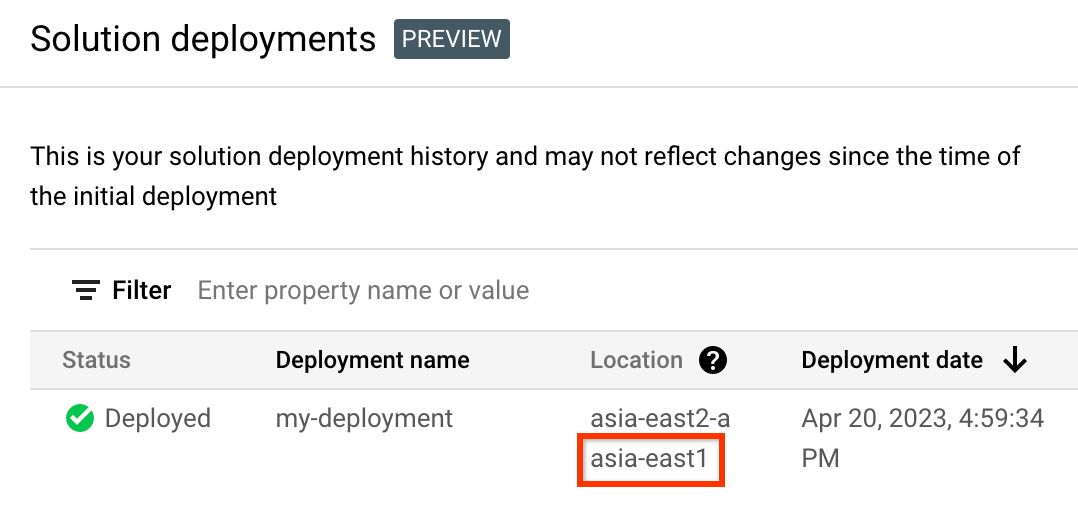
In the Google Cloud console, activate Cloud Shell.
At the bottom of the Google Cloud console, a Cloud Shell session starts and displays a command-line prompt. Cloud Shell is a shell environment with the Google Cloud CLI already installed and with values already set for your current project. It can take a few seconds for the session to initialize.
Créez des variables d'environnement pour l'ID de projet, la région et le nom du déploiement que vous souhaitez supprimer :
export REGION="REGION" export PROJECT_ID="PROJECT_ID" export DEPLOYMENT_NAME="DEPLOYMENT_NAME"Dans ces commandes, remplacez les éléments suivants :
- REGION : emplacement que vous avez noté précédemment dans cette procédure.
- PROJECT_ID : ID du projet dans lequel vous avez déployé la solution.
- DEPLOYMENT_NAME : nom du déploiement que vous souhaitez supprimer.
Obtenez l'ID de la dernière révision du déploiement que vous souhaitez supprimer :
export REVISION_ID=$(curl \ -H "Authorization: Bearer $(gcloud auth print-access-token)" \ -H "Content-Type: application/json" \ "https://config.googleapis.com/v1alpha2/projects/${PROJECT_ID}/locations/${REGION}/deployments/${DEPLOYMENT_NAME}" \ | jq .latestRevision -r) echo $REVISION_IDLe résultat ressemble à ce qui suit :
projects/PROJECT_ID/locations/REGION/deployments/DEPLOYMENT_NAME/revisions/r-0Obtenez l'emplacement Cloud Storage de la configuration Terraform pour le déploiement :
export CONTENT_PATH=$(curl \ -H "Authorization: Bearer $(gcloud auth print-access-token)" \ -H "Content-Type: application/json" \ "https://config.googleapis.com/v1alpha2/${REVISION_ID}" \ | jq .applyResults.content -r) echo $CONTENT_PATHVoici un exemple de résultat de cette commande :
gs://PROJECT_ID-REGION-blueprint-config/DEPLOYMENT_NAME/r-0/apply_results/contentTéléchargez la configuration Terraform de Cloud Storage vers Cloud Shell :
gcloud storage cp $CONTENT_PATH $HOME --recursive cd $HOME/content/Attendez que le message
Operation completeds'affiche, comme illustré dans l'exemple suivant :Operation completed over 45 objects/268.5 KiBInitialisez Terraform :
terraform initAttendez que le message suivant s'affiche :
Terraform has been successfully initialized!Supprimez les ressources déployées :
terraform destroyTerraform affiche la liste des ressources qui seront supprimées.
Si des avertissements concernant des variables non déclarées s'affichent, ignorez-les.
Lorsque vous êtes invité à effectuer les actions, saisissez
yes.Terraform affiche des messages de progression. Une fois toutes les ressources supprimées, Terraform affiche le message suivant :
Destroy complete!Supprimez l'artefact de déploiement :
curl -X DELETE \ -H "Authorization: Bearer $(gcloud auth print-access-token)" \ -H "Content-Type: application/json" \ "https://config.googleapis.com/v1alpha2/projects/${PROJECT_ID}/locations/${REGION}/deployments/${DEPLOYMENT_NAME}?force=true&delete_policy=abandon"Attendez quelques secondes, puis vérifiez que l'artefact de déploiement a été supprimé :
curl -H "Authorization: Bearer $(gcloud auth print-access-token)" \ -H "Content-Type: application/json" \ "https://config.googleapis.com/v1alpha2/projects/${PROJECT_ID}/locations/${REGION}/deployments/${DEPLOYMENT_NAME}" \ | jq .error.messageSi le résultat indique
null, attendez quelques secondes, puis exécutez à nouveau la commande.Une fois l'artefact de déploiement supprimé, un message s'affiche comme illustré dans l'exemple suivant :
Resource 'projects/PROJECT_ID/locations/REGION/deployments/DEPLOYMENT_NAME' was not found
Envoyer des commentaires
Les solutions pour un démarrage rapide sont fournies uniquement à titre d'information et ne constituent pas des produits officiellement compatibles. Google est susceptible de modifier ou supprimer des solutions sans préavis.
Pour résoudre les erreurs, consultez les journaux Cloud Build et la sortie Terraform.
Pour envoyer vos commentaires, procédez comme suit :
- Pour obtenir de la documentation, des tutoriels intégrés à la console ou la solution, utilisez le bouton Envoyer des commentaires.
- Pour obtenir le code Terraform non modifié, créez des problèmes dans le dépôt GitHub. Les problèmes GitHub sont examinés de la manière la plus optimale possible et ne sont pas destinés aux questions d'utilisation générales.
- Pour les problèmes liés aux produits utilisés dans la solution, prenez contact avec Cloud Customer Care.
Étapes suivantes
Consultez la documentation suivante pour en savoir plus sur les bonnes pratiques architecturales et opérationnelles concernant les produits utilisés dans cette solution :
- Cloud Run : conseils de développement généraux
- Memorystore pour Redis : bonnes pratiques pour la gestion de la mémoire
- Memorystore pour Redis : bonnes pratiques générales
- Cloud SQL: bonnes pratiques générales



